Cómo agregar un cuadro de autor de WordPress sin un complemento
Publicado: 2022-01-25Comenzar (o continuar) su viaje de WordPress significa que pasará varias horas buscando mejorar su sitio. Desea introducir cambios y actualizaciones que lo hagan sobresalir entre la multitud o que al menos hagan que su sitio sea difícil de seguir para los competidores.
En otras palabras, desea presentarse de la mejor manera posible, que es lo que aspira a hacer todo propietario de un blog. Si ha buscado lograr eso, probablemente se haya topado con algo llamado cuadro de autor. Es una de las mejores adiciones a un sitio.
Sin embargo, integrar un cuadro de autor puede parecer un poco complicado, por lo que muchos sitios web lo evitan y cometen un error. No dejes que eso te desanime de conseguirlo porque un cuadro de autor puede hacer maravillas para la credibilidad de un sitio. Una vez que los nuevos lectores tropiezan con su artículo, naturalmente sentirán curiosidad por su autor.
Los humanos, naturalmente, buscamos algo con lo que podamos relacionarnos, incluso mientras hacemos algo tan mundano como leer un artículo en línea. Por lo tanto, dar a sus lectores acceso a más información sobre usted como autor puede ayudarlo a crear seguidores leales. Además, agregar una foto junto con la biografía lo solidifica como una persona real a los ojos de los lectores.
Ahora bien, si eres alguien que escribe sobre un campo específico, el complemento Simple Author Box PRO también puede servir para legitimarte como experto. Sin embargo, muchas personas no quieren usar un complemento y preferirían agregarlo manualmente. Aunque agregar un cuadro de autor de WordPress sin un complemento puede parecer una gran hazaña, es un desafío mucho menor de lo que parece.
¿Qué es un cuadro de autor y por qué necesita uno?

Antes de sumergirnos en todo el '¿cómo?' de agregar un cuadro de autor manualmente, expliquemos un poco más sobre qué es. Uno nunca puede estar demasiado informado sobre algo que planea agregar a su sitio web. Por lo tanto, un cuadro de autor es esa parte de su sitio que proporciona al lector información sobre el creador de un escrito en particular.
Cuando se trata de WordPress, generalmente se puede ubicar el cuadro de autor en la parte inferior de un blog (o artículo). Puede pensar en él como el personaje principal de un sitio web, ya que permite a los lectores ver las credenciales del autor para escribir sobre un tema específico. En estos días, casi cualquier persona puede publicar un escrito sobre algo, pero no todos tienen la autoridad y la educación adecuadas para hablar.
Un cuadro de autor les permite a sus lectores saber por qué lo hace. Es una forma espléndida de crear una sensación de autenticidad. Un cuadro de autor de WordPress es excelente porque contiene una imagen, un área de texto (para la parte biográfica), un enlace a las diversas cuentas de redes sociales del autor e incluso trabajos anteriores. Por lo tanto, agregar un cuadro de autor a su sitio web viene con una serie de ventajas. Junto con la autenticación de su blog, puede educar a sus lectores sobre el autor.
Eso, a su vez, agrega su blog a la cartera del autor, lo que los promueve y los hace más "deseables" en su campo. Ahora tiene un autor legitimado que se está familiarizando con sus lectores, por lo que es más probable que regresen y busquen más contenido. Especialmente si pueden encontrar al autor en diferentes plataformas de redes sociales, gracias a los enlaces en su cuadro de autor, por lo que es una situación en la que todos ganan.
Ahora que hemos cubierto (algunas de) las ventajas, es hora de mostrarle cómo agregar un cuadro de autor de WordPress sin complementos. Prepárese para un poco de trabajo manual, estilo digital.
Cómo agregar un cuadro de autor de WordPress sin un complemento
Algunos temas de WordPress ya admiten cuadros de autor, por lo que es fácil agregarlos. Todo lo que tiene que hacer es ingresar los detalles de su(s) escritor(es) y cargar sus fotos Gravatar. Eso agregará automáticamente su información (respectivamente) en la parte inferior de las publicaciones que escriben.
Veamos qué pasos debemos seguir para este método:
- Una vez que abra el panel de administración de WordPress, irá a la pestaña 'Usuarios'.
- Después de eso, pase el puntero sobre el nombre de un autor. Eso revelará las opciones disponibles de WordPress.
- Seleccione la opción Editar e ingrese los detalles del autor en la sección Editar usuario.
- Una vez que haya completado todos los campos necesarios y esté satisfecho con su apariencia, presione el botón Actualizar usuario.
Antes de comenzar a crear cuadros de autor sin un complemento, hay algunas precauciones que debe tomar. Lo primero es lo primero, ¿qué pasa con sus lectores y clientes? Una vez que decida hacer cambios en su página, estará inactiva por un tiempo, por supuesto. Entonces, para la multitud en general, será inutilizable.
Eso lo pone en riesgo de perder clientes leales. Cuando las personas buscan algo en Google y solo encuentran un error, es probable que se interesen en otra parte. Bueno, no toleraremos nada de eso. Permítanos darle una pista sobre una característica llamada modo de mantenimiento. ¿Para qué sirve?
El propósito del modo de mantenimiento es notificar a sus visitantes que no, su página no se ha ido, simplemente está en construcción. Con estilo, por supuesto. Y WordPress tiene el complemento perfecto para el trabajo. El complemento Próximamente y modo de mantenimiento es precisamente lo que necesita. Una de sus características clave es la versatilidad: es compatible con cualquier tema de WordPress. Su generador de páginas de arrastrar y soltar lo hace muy fácil de usar. Y no se detiene en la creación de páginas de modo de mantenimiento. Puede crear páginas de destino, páginas de suscripción, páginas de ventas, próximamente páginas, etc. Entonces, mientras trabaja duro, sus clientes aún pueden ver las partes del sitio que no están en construcción.
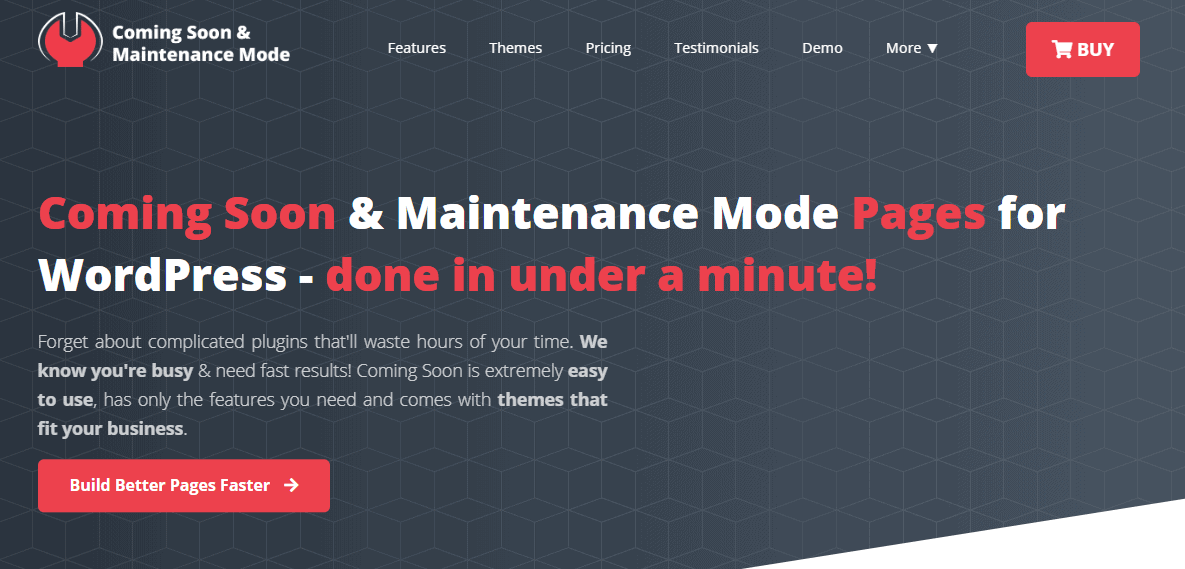
Otra cosa que debes cubrir antes de crear cuadros de autor es la seguridad. Escribir manualmente un código es algo delicado. Eso significa que está obligado a encontrar problemas. Y, nunca se puede saber qué gravedad tendrán. Esa es su red de seguridad. Antes de que las cosas se pongan resbaladizas, ayúdese usando WP Reset. El complemento ofrece varias opciones: cree instantáneas automáticas con un solo clic antes de cualquier cambio significativo, verifique los archivos principales para ver si falta alguno o si está dañado y restáurelos, haga una copia de seguridad de todos los datos en Dropbox, Cloud o Google Drive, y más.
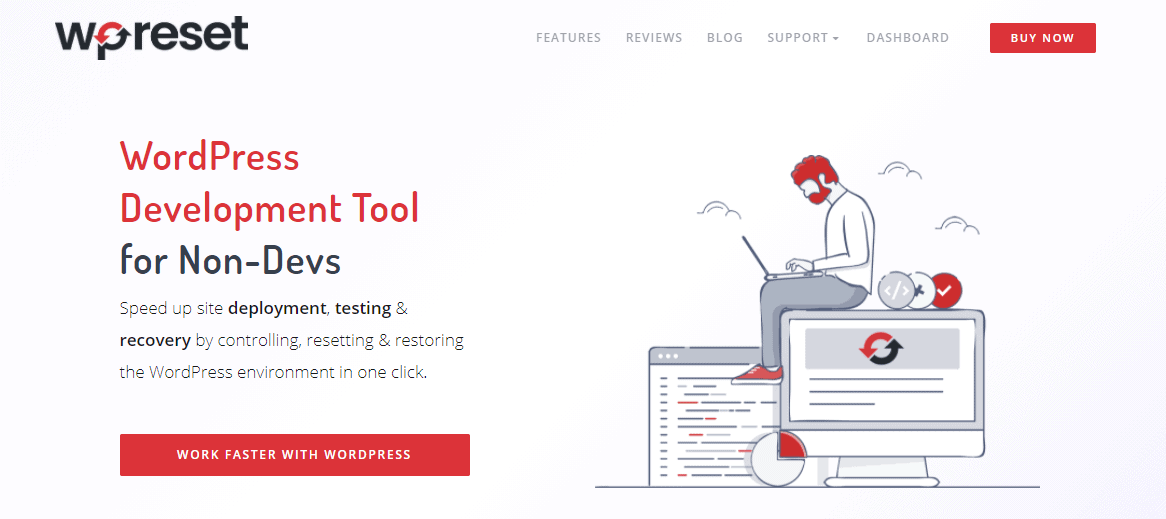
Si te equivocas tanto que te encuentras con la temida pantalla blanca, WP Reset tiene una herramienta de secuencia de comandos de recuperación de emergencia independiente. Puede acceder a él a través de un enlace seguro para que su sitio vuelva a funcionar. El complemento no es solo una opción, es una necesidad.
Ahora que hemos cubierto la seguridad y la satisfacción del cliente, es hora de volver al cuadro del autor. ¿Ha completado los pasos anteriores y ha agregado información de escritor a los temas de WordPress que tienen soporte para cuadro de autor? Luego puedes escribir algo de código. Bueno, más bien, puedes agregar algo de código al archivo single.php o functions.php. Que también necesita ser capaz de localizar. Así que pongámonos en eso.

( Advertencia : este proceso requerirá que use el editor de temas. El más mínimo error puede hacer que se bloquee todo el sitio. Consulte la sección Restablecer WP si aún no lo ha hecho).
Agregue un cuadro de autor manualmente a través del archivo single.php de su tema :
- Abre tu panel de administración de WordPress. Haga clic en Apariencia, luego vaya al Editor de temas. Agregue un cuadro de autor manualmente a través del archivo single.php de su tema:
- Ubique la sección Archivos de tema en la parte superior derecha y elija el archivo Publicación única (single.php)
- Antes de editar o pegar cualquier código en el archivo single.php, cree una copia usando un cliente FTP. Eso le permitirá volver al archivo original en caso de errores en el nuevo código. O use WP Reset ya que también puede restaurar todo su sitio.
- Ahora es el momento de insertar el código. Pegará las siguientes líneas de código debajo de la función 'the_content()' y arriba del contenedor div principal de su contenido. Después de eso, haga clic en el botón Actualizar archivo.
Aviso: el código es solo para el archivo single.php
<div class=”acerca del autor”>
<div class=”about-author-image”>
<?php echo get_avatar(get_the_author_meta('ID'), 250); ?>
</div>
<div class=”acerca-del-autor-texto”>
<h3>Acerca de <?php echo get_the_author_meta( 'display_name'); ?></h3>
<?php echo wpautop(get_the_author_meta('descripción')); ?>
<a href=”<?php echo get_author_posts_url(get_the_author_meta('ID')); ?>”>Ver todas las publicaciones de <?php the_author(); ?></a>
</div>
</div>
Los dos contenedores div contienen la información biográfica del autor (clasificada como 'texto-acerca-del-autor') y la imagen del autor (clasificada como 'imagen-acerca-del-autor'). La imagen del autor se adquiere a través de la función get_avatar(), que requiere dos parámetros: el tamaño de la imagen en píxeles y el ID del autor. El Gravatar conectado al correo electrónico que ingresó en la página Editar usuario se recupera tan pronto como se pasan los parámetros.
Después de eso, puede diseñar el cuadro de autor de la forma que desee. El cuadro de autor que puede ver se diseñó con el siguiente código CSS:
.sobre el autor {
color de fondo: #f8f9fa;
relleno: 20px; }
.sobre-autor::después de {
contenido: "";
Limpia los dos;
pantalla: mesa; }
.sobre-autor-imagen {
flotador izquierdo;
ancho: 20%; }
.sobre-autor-texto {
flotar derecho;
ancho: 75%; }
Use un complemento para hacer cajas de autor profesionales
Hemos cubierto cómo agregar un cuadro de autor de WordPress sin un complemento. Ha visto los pasos, el código y los riesgos. No importa lo bueno que seas con WordPress, siempre estás a un paso de romper tu tema. Además, si decide no ingresar al modo de mantenimiento, los visitantes de su sitio pueden observar cómo comete errores.
Incluso si lo ha ingresado, agregar un cuadro de autor no debería ser una razón para perder un tiempo valioso en el modo de mantenimiento. No cuando puedes usar un complemento y ahorrarte muchos problemas. ¿Todo el proceso que cubrimos? Es completamente posible con un complemento fácil de usar como Simple Author Box PRO. Puedes hacerlo en cuestión de minutos y sin ningún riesgo.
Caja de autor simple PRO
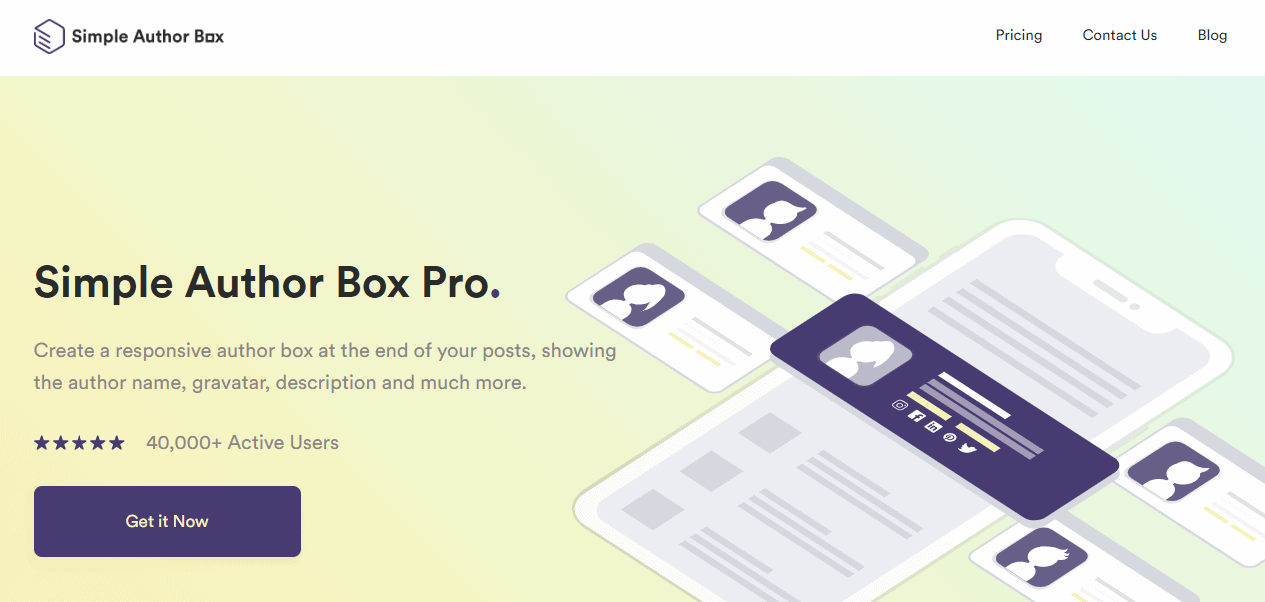
Simple Author Box PRO tiene una integración perfecta con WordPress, lo que simplifica su configuración y uso. Este complemento le permite agregar un cuadro de autor receptivo EN CUALQUIER LUGAR de su sitio. Y no solo eso, sino que puede mejorarlo con tipografía, esquemas de color, diseño, márgenes, íconos de redes sociales (más de cuarenta y cinco opciones) y más. La apariencia del cuadro de autor está bajo su control. También puede omitir ir a la página de Gravatar para cambiar el ícono de su autor; hágalo directamente desde el complemento.
Características:
- Autores invitados (facilita la contribución y la creación de blogs al permitirle asignar fácilmente autores invitados)
- Múltiples autores (¿Múltiples autores trabajando juntos? Dé crédito a todos sin problemas)
- Gutenberg Block (Simplifica la creación y edición de tu cuadro de autor)
- Control de enlaces (Ajuste cómo se comportan los enlaces del cuadro de autor. Permita que se abran en nuevas pestañas o asígneles el atributo de enlace nofollow)
- Más widgets (muestra un poco de amor por los autores más populares de tu blog mostrándolos)
- ¡Y mucho más!
A continuación puede ver dos cuadros de autor de demostración que se han creado con Simple Author Box PRO.
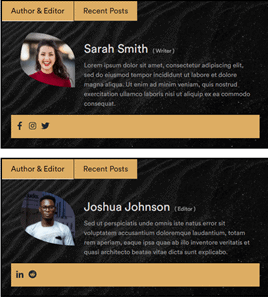
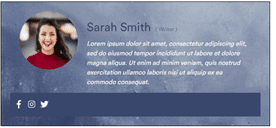
Resumen
Los cuadros de autor son una de las mejores adiciones a cualquier sitio web. Este artículo muestra cómo agregar un cuadro de autor a WordPress sin un complemento. Lo que comenzó como un desafío terminó siendo un proceso simple. Sin embargo, simple no significa perfecto.
Agregar un cuadro de autor manualmente conlleva muchos riesgos. Tienes que trabajar directamente en el código. Si no ingresa al modo de mantenimiento, sus lectores pueden verlo cometer errores. Además, puede bloquear su sitio en cualquier momento del proceso. Es fácil resbalar y cometer un error.
Y si no ha usado WP Reset, todo su arduo trabajo se habrá ido. Entonces, en este caso, los riesgos superan la recompensa. Afortunadamente, hay una solución mejor y más sencilla. Existen complementos como Simple Author Box para ayudarte. Puede agregar cuadros de autor más rápido, más fácil y sin arriesgar su página. Nuestra recomendación es el complemento, pero la elección sigue siendo tuya.
